
A kéttényezős hitelesítés (2FA) nagyszerű biztonsági eszköz, mivel megnehezíti a támadók betörését az Ön fiókjába. A legtöbb alkalmazás megkönnyíti a 2FA bekapcsolását, és a Twitter sem kivétel. Így engedélyezheti.
A kezdéshez be kell jelentkeznie Twitter-fiókjába, akár a Twitter webhely vagy a Twitter alkalmazás Androidra, iPhone-ra vagy iPadre. A folyamat mindkettőnél szinte azonos, a kiindulási pont kivételével.
A 2FA folyamat a Twitter számára alapértelmezés szerint beállítja az SMS üzenetküldést. Ha hitelesítő alkalmazást szeretne használni, akkor át kell végeznie ezt a folyamatot, majd az SMS használatáról hitelesítő alkalmazás használatára kell váltania.
A 2FA beállítása SMS-üzenetek használatával
A Twitter webhely , kattintson a főmenüben a „Tovább” gombra.
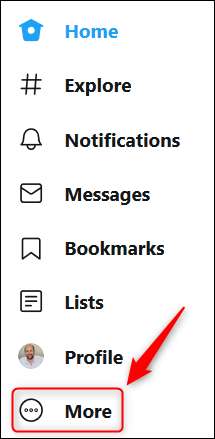
A megjelenő menüben (vagy felugró ablakban) kattintson a „Beállítások és adatvédelem” elemre.

A Twitter alkalmazásban csúsztassa jobbra az ujját, vagy érintse meg az avatart a bal felső sarokban a menü megnyitásához, majd válassza a „Beállítások és adatvédelem” lehetőséget.
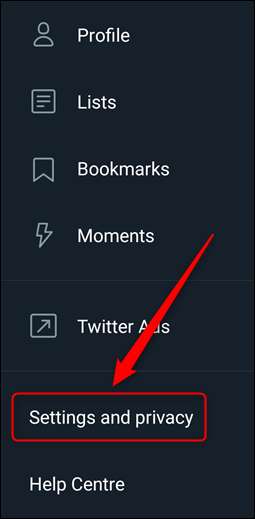
Innentől kezdve a lehetőségek teljesen megegyeznek. Megmutatjuk, hogyan állíthatja be a 2FA-t a Twitter webhelyén, de az alkalmazásban megegyezik.
A „Beállítások” részben kattintson a „Fiók” elemre.
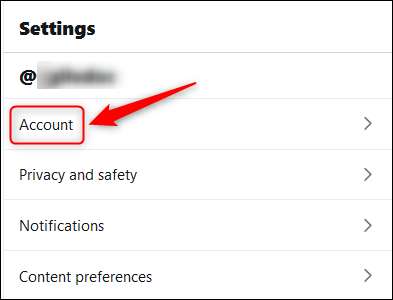
Válassza a „Biztonság” lehetőséget a „Bejelentkezés és biztonság” részben.
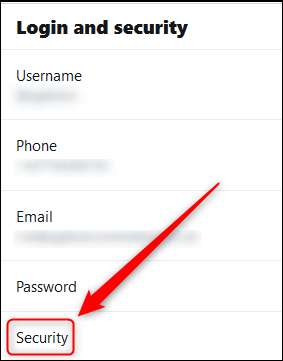
Ezután kattintson a „Bejelentkezés” gombra a „Biztonság” részben.
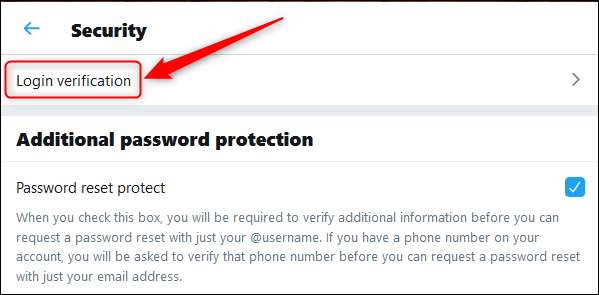
Most jelölje be a „Bejelentkezés ellenőrzése” jobb oldali jelölőnégyzetet.
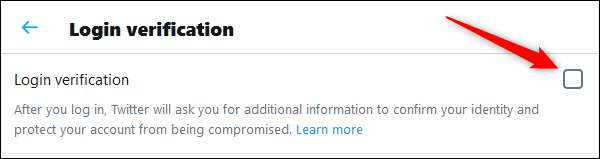
Ez új panelt nyit a 2FA beállításának folyamatán. Kattintson a „Start” gombra.
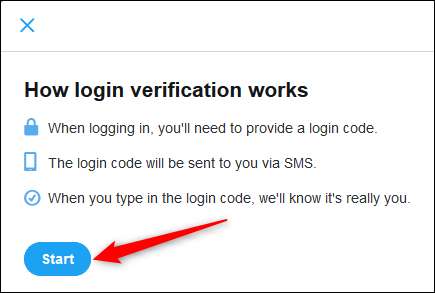
Írja be Twitter-jelszavát, és válassza az „Ellenőrzés” lehetőséget.

Ezután meg kell erősítenie telefonszámát, ezért kattintson a „Kód küldése” gombra. Ha nincs fiókjához társított telefonszám, akkor ezt meg kell adnia.
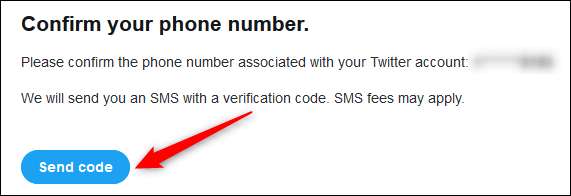
A Twitter SMS-t küld Önnek egy 6 jegyű kóddal. Írja be a kódot, majd kattintson a „Küldés” gombra.
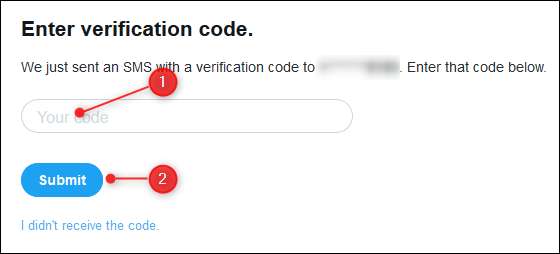
A 2FA védelem mostantól engedélyezve lesz a Twitter-fiókjában. Válassza a „Biztonsági kód letöltése” lehetőséget, hogy megkapja a vészhelyzeti kódot arra az esetre, ha elveszítené telefonját.
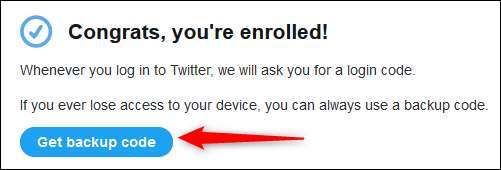
Másolja a megjelenített kódot, és tartsa valahol biztonságos helyen, így visszajuthat, ha készülékét elveszíti, ellopják vagy elromlik.
Ha szívesen használja az SMS-üzeneteket a 2FA-hoz, itt állhat meg. Kövesse az alábbi utasításokat, ha SMS-igazolásról hitelesítő alkalmazás-igazolásra szeretne váltani.
Használjon Authenticator alkalmazást a 2FA-hoz
A váltás előtt ellenőrizze, hogy letöltött-e és bejelentkezett-e egy hitelesítő alkalmazásba az okostelefonján. Ajánljuk Authy , de számos lehetőséget talál a Google Play Áruház és Apple App Store .
A hitelesítő alkalmazás használatához jelentkezzen be a Twitterbe (ha még nem tette meg). Ezután kövesse az oldal tetején található utasításokat az ellenőrzési beállítások eléréséhez (Fiók> Biztonság> Bejelentkezés ellenőrzése).
Az SMS beállításához hasonlóan a folyamat szinte azonos, függetlenül attól, hogy a Twitter webhelyét vagy a mobilalkalmazást használja-e.
Az „Ellenőrzési módszerek” részben kattintson a „Mobilbiztonsági alkalmazás” lehetőségre.
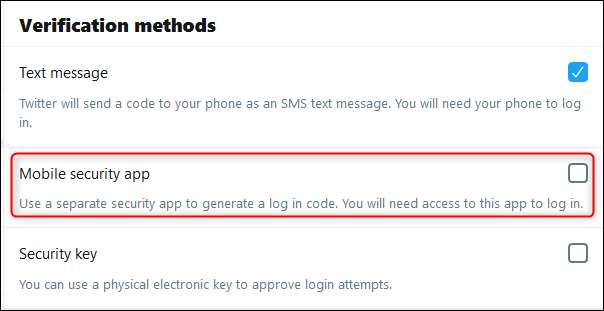
Ez egy új panelt nyit meg, amelyen keresztül végigviheti a 2FA-t egy hitelesítő alkalmazás használatához. Kattintson a „Start” gombra.
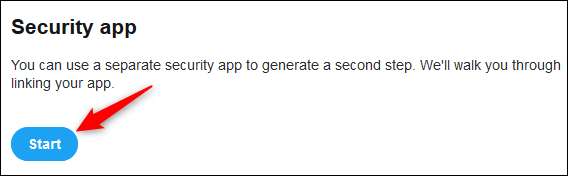
Írja be Twitter-jelszavát, és válassza az „Ellenőrzés” lehetőséget.

Ha a Twitter webhelyet használja
QR-kód jelenik meg. Hozzon létre egy új fiókot a hitelesítő alkalmazásban, olvassa be a QR-kódot a telefonjával, majd kattintson a „Tovább” gombra.
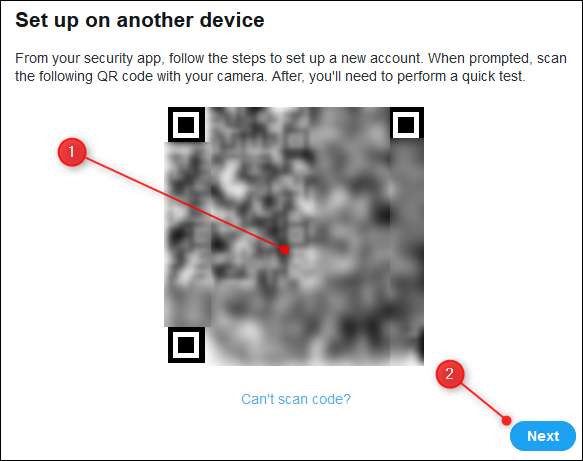
Ha a Twitter alkalmazást használja
Kattintson a „Beállítás most” gombra.
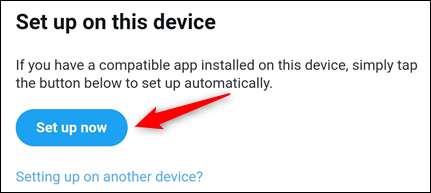
Az alkalmazás automatikusan átvált a hitelesítő alkalmazásra, és létrehoz egy fiókot. Ha egynél több hitelesítő alkalmazás van telepítve, akkor ki kell választania, hogy melyiket használja.
Ettől a ponttól kezdve a folyamat azonos a weboldal és a mobilalkalmazás esetében is.
Írja be a hitelesítő alkalmazás kódját, majd kattintson az „Ellenőrzés” gombra. Ez a folyamat megerősíti, hogy a hitelesítő alkalmazás helyesen lett beállítva.
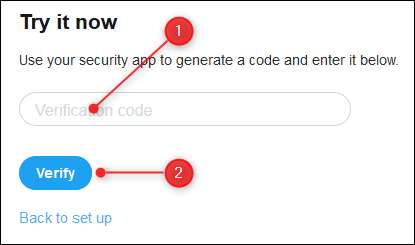
Most minden be van állítva, ezért a folyamatból való kilépéshez kattintson a „Megértettem” gombra.
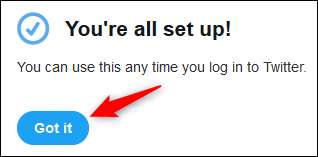
Ha úgy dönt, hogy visszatér az SMS-re, akkor térjen vissza a Fiók> Biztonság> Bejelentkezés ellenőrzési beállításai menüpontba, és törölje a jelölést a „Mobilbiztonsági alkalmazás” lehetőségről.







